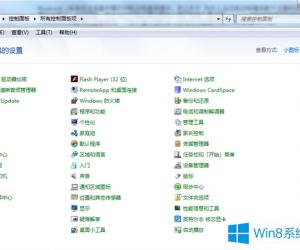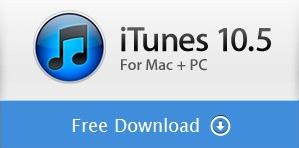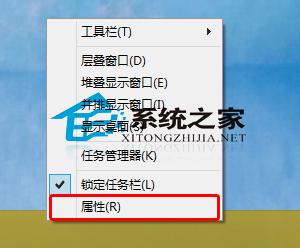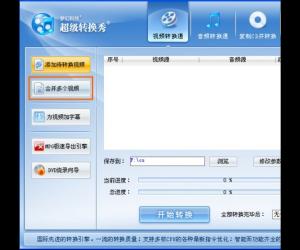UC浏览器怎么修改图片质量方法教程 uc浏览器图片清晰度如何设置技巧
发布时间:2018-01-11 10:18:31作者:知识屋
UC浏览器怎么修改图片质量方法教程 uc浏览器图片清晰度如何设置技巧 我们在使用电脑的时候,总是会遇到很多的电脑难题。当我们在遇到了UC浏览器图片质量怎么修改的时候,那么我们应该怎么办呢?今天就一起来跟随知识屋的小编看看怎么解决的吧。
UC浏览器图片质量怎么修改?
1、首先第一步我们需要做的就是将浏览器打开,然后我们对下图中的按键进行点击直接打开浏览器的功能菜单页面,接着我们对左下角位置的齿轮进行点击,这个时候我们就进入到设置的界面中了,继续进行下一步的操作。
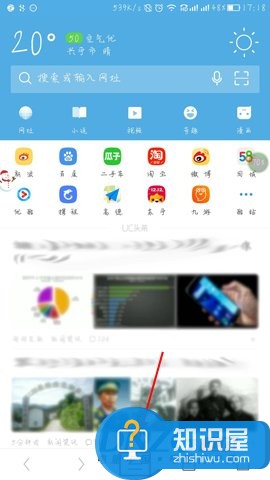
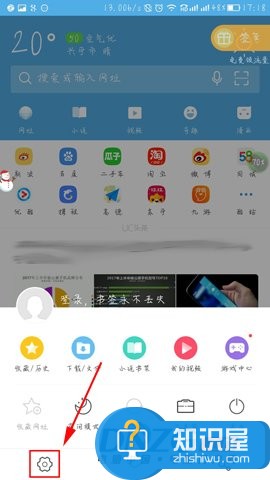
2、当我们在完成了上面的操作步骤以后,现在已经进入到这样的一个页面中了,在这个里面我们直接对极速/省流进行点击操作,这个时候进入到一个页面中了,继续对图片质量进行点击。
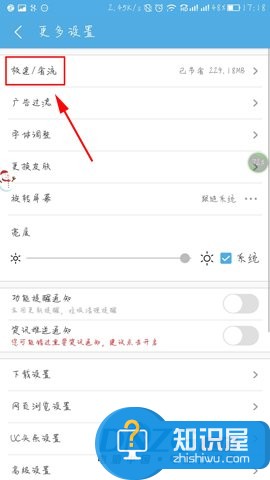
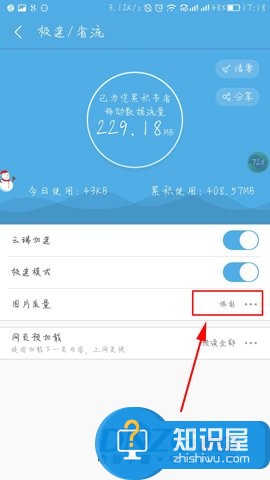
3、在这个里面我们就可以看到有好几种图片质量可以进行选择,选择好自己需要使用的质量,直接对其进行勾选操作,然后进行确认即可,这就是全部的操作过程了,是不是很简单呢?

对于我们在遇到了UC浏览器图片质量怎么修改的时候,那么我们就可以利用到上面给你们介绍的解决方法进行处理,希望能够对你们有所帮助。
知识阅读
软件推荐
更多 >-
1
 一寸照片的尺寸是多少像素?一寸照片规格排版教程
一寸照片的尺寸是多少像素?一寸照片规格排版教程2016-05-30
-
2
新浪秒拍视频怎么下载?秒拍视频下载的方法教程
-
3
监控怎么安装?网络监控摄像头安装图文教程
-
4
电脑待机时间怎么设置 电脑没多久就进入待机状态
-
5
农行网银K宝密码忘了怎么办?农行网银K宝密码忘了的解决方法
-
6
手机淘宝怎么修改评价 手机淘宝修改评价方法
-
7
支付宝钱包、微信和手机QQ红包怎么用?为手机充话费、淘宝购物、买电影票
-
8
不认识的字怎么查,教你怎样查不认识的字
-
9
如何用QQ音乐下载歌到内存卡里面
-
10
2015年度哪款浏览器好用? 2015年上半年浏览器评测排行榜!